वर्डप्रेस में जो है वो Plugins है इसकी वजह से हम वर्डप्रेस को अधिक प्रोफेसनल बना सकते है. वर्डप्रेस इनस्टॉल करने के बाद सबसे पहले ब्लॉगर्स को यह सीखना होगा कि वर्डप्रेस प्लगइन कैसे इनस्टॉल किया जाता है.
वर्डप्रेस पर Plugins आपको नई सुविधाओं को जोड़ने की अनुमति देता है जैसे की Gallery, Slideshow, Popular post, Sign in
यदि आप WordPress.com यूज़ कर रहे है तो आप Plugin install नहीं कर सकते. आपको इसके लिए Business plan upgrade करना होगा बाद में ही आप WordPress plugin install कर सकते है.
हम WordPress.org की बात करे तो इस पर सारे Plugins यूज़ करने की अनुमति है. क्या आप अभी अपने WordPress dashboard में एक Plugin install करने के लिए तैयार हैं.
अपने WordPress पर इस तरह से Plugin Install करें,
Actually, वर्डप्रेस डैशबोर्ड के जरिये WordPress plugin install करने के लिए दो मेथड है,
- पहेला Manual रूप से Plugins install करना
- दूसरा Upload plugins के जरिये Wp plugin install कर सकते है. आप इस विधि से अपने बनाए गए प्लगइन्स को भी अपलोड कर सकते हैं.
But, में इस लेख में आपको Manually रूप से WordPress plugin install कैसे करे इस मेथड से आपको बताऊंगा.
सबसे पहले, वर्डप्रेस डैशबोर्ड में Login हो जाये, डैशबोर्ड में प्रवेश करने के बाद, लेफ्ट साइड में “Plugins” पर कसर को ले जाएं और “Add New” पर क्लिक करें.
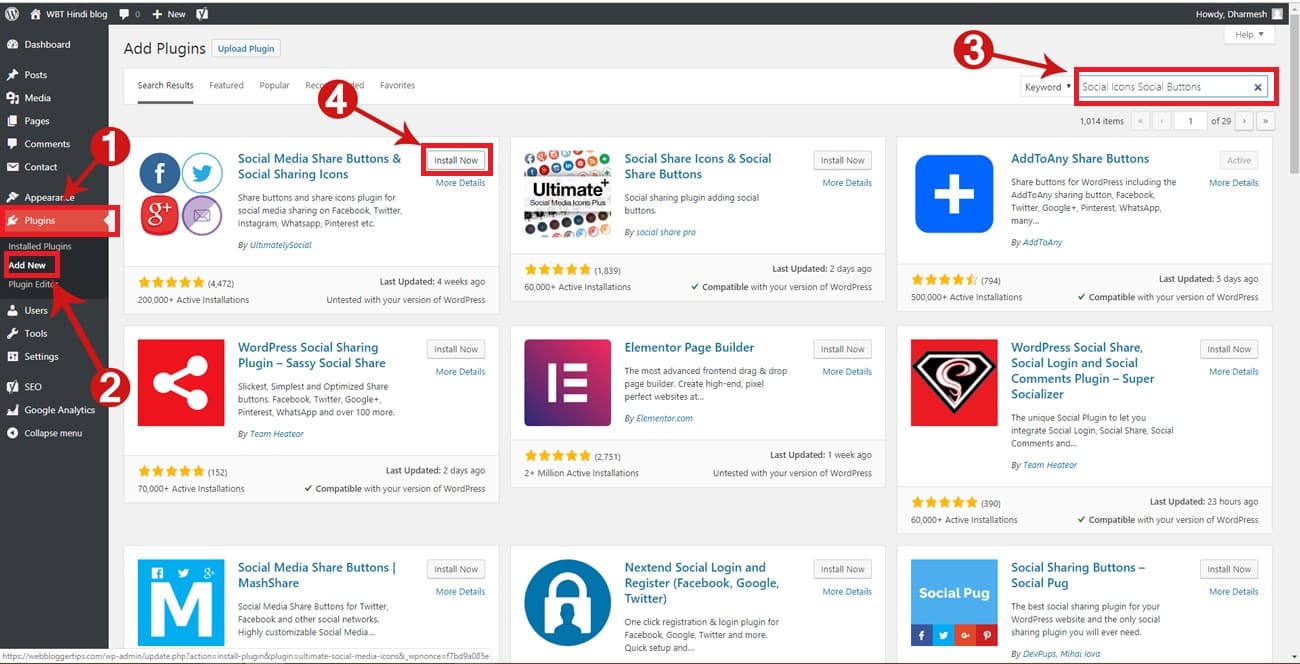
जब आप Add New पर क्लिक करते हैं, तो आप देख सकते हैं कि एक नया Page आपके सामने खुल जाएगा, उस नए पेज में, Right side में आपको “Search Box” मिलेगा, वहा से आप जिस प्लगइन की जरूरत है वो Plugin की खोज कर सकते.
उस बॉक्स में, उस प्लगइन का नाम टाइप करें जिस Plugin को Install करना चाहते हैं. मैं “Social icons social buttons” Plugin Install करना चाहता हूं इसलिए वो नाम टाइप करूंगा.
एक बार प्लगइन की खोज करने के उन बॉक्स में “Install Now” पर क्लिक करना है.
ऐसा करने के बाद वर्डप्रेस Automatic प्लगइन डाउनलोड और इंस्टॉल करेगा. आपको बस इस प्रक्रिया के पूरा होने का इंतजार करना है.
इसके बाद, प्लगइन को “Active” करे.
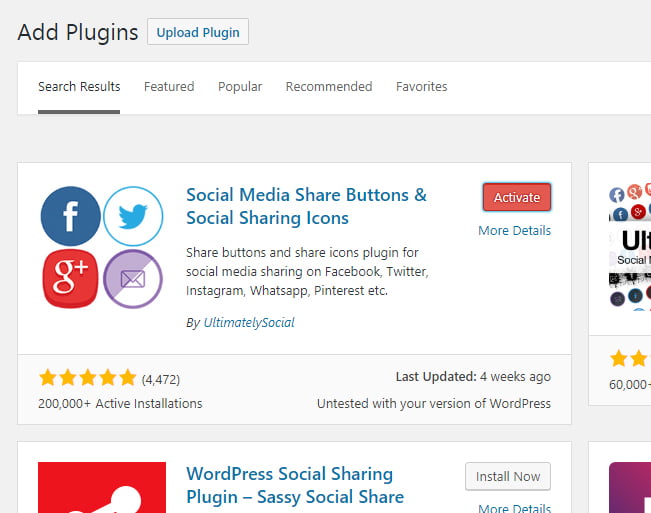
लेकिन, ये तब तक काम नहीं करेगा जब तक आप इसे “Active” नहीं करते. इसलिए सक्रिय करना न भूलें.
आपने अब सफलतापूर्वक प्लगइन्स को वर्डप्रेस डैशबोर्ड में इनस्टॉल कर लिया है.
अब अपने प्लगइन्स को Configure कर सकते है ये Settings प्रत्येक प्लगइन के लिए अलग-अलग होंगी, प्लगइन कैटेगरी के हिसाब से Left side में शो होगा या तो Settings मेनू के Under भी होता सकता है.
जब आप एक्टिव पर क्लिक करने बाद, Automatically redirect plugins configuration पेज पर ले जायेंगे वहा से प्लगइन्स की फीचर्स Adjust कर सकते हो.
तो इस तरह से Manual wordpress plugin install किया जाता है और आपने इसे बहुत अच्छी तरह से समझ लिया है.
अगर आपको यह आर्टिकल पसंद आया हो तो इसे Facebook, Twitter जैसे सोशल नेटवर्क पर जरूर शेयर करें.



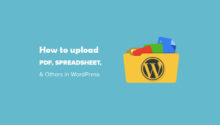
Thank you! So Much For This Useful Information